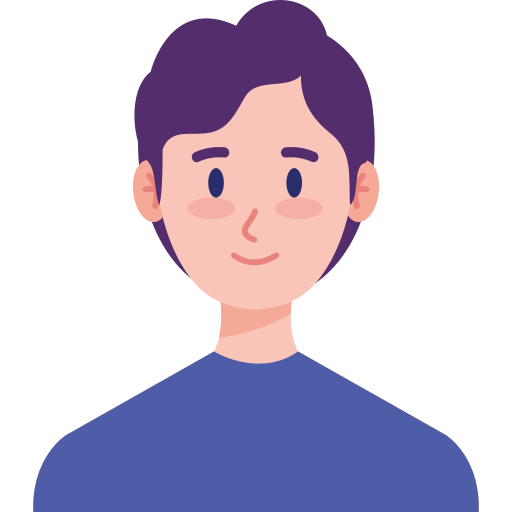Bạn đang muốn lấy ID bài viết Facebook nhưng chưa biết cách? Bài viết dưới đây sẽ hướng dẫn cho các bạn cách lấy ID bài viết Facebook trên máy tính cực nhanh, cực đơn giản.
I. Mục đích của việc lấy ID Facebook
- Để làm quảng cáo Facebook hoặc lập trình ứng dụng liên quan đến Facebook.
- Để tìm kiếm nhanh trang cá nhân của người dùng.
- Để tìm kiếm nhanh các hình ảnh, bài viết, album ảnh, video. Ví dụ, bạn muốn tìm kiếm hình ảnh trên Facebook nhưng không nhớ người và thời gian đăng ảnh, thì bạn có thể lấy ID Facebook của ảnh, video đó để tìm kiếm hình ảnh nhanh chóng.
Săn ngay phụ kiện công nghệ thanh lý giảm 50%++ chỉ có tại Thế Giới Di Động
II. Cách lấy ID bài viết Facebook trên máy tính
1. Cách lấy ID bài viết trên Facebook
Hướng dẫn nhanh
- Mở Facebook trên máy tính > Chọn bài viết mà bạn muốn lấy ID bằng cách nhấn vào thời gian đăng của bài viết.
- ID bài viết chính là dãy số cuối cùng hiển thị trên thanh URL.
Hướng dẫn chi tiết
Bước 1: Mở Facebook trên máy tính > Chọn bài viết mà bạn muốn lấy ID bằng cách nhấn vào thời gian đăng của bài viết.
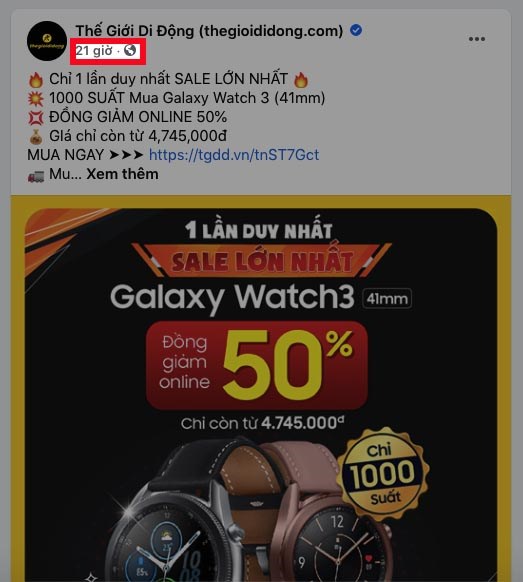
Mở Facebook trên máy tính > Chọn bài viết mà bạn muốn lấy ID bằng cách nhấn vào thời gian đăng của bài viết
Bước 2: ID bài viết chính là dãy số cuối cùng hiển thị trên thanh URL.
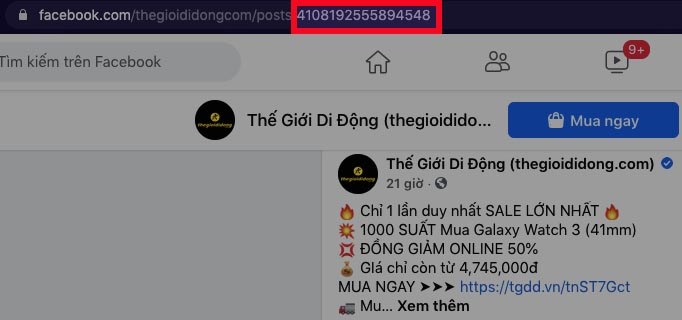
ID bài viết chính là dãy số cuối cùng hiển thị trên thanh URL
2. Cách lấy ID ảnh trên Facebook
Hướng dẫn nhanh
- Mở Facebook trên máy tính > Chọn ảnh mà bạn muốn lấy ID bằng cách nhấn vào ảnh.
- ID ảnh chính là dãy số bên phải cụm ký tự a. hiển thị trên thanh URL.
Hướng dẫn chi tiết
Bước 1: Mở Facebook trên máy tính > Chọn ảnh mà bạn muốn lấy ID bằng cách nhấn vào ảnh.

Mở Facebook trên máy tính > Chọn ảnh mà bạn muốn lấy ID bằng cách nhấn vào ảnh
Bước 2: ID ảnh chính là dãy số bên phải cụm ký tự a. hiển thị trên thanh URL.

ID ảnh chính là dãy số bên phải cụm ký tự a. hiển thị trên thanh URL
3. Cách lấy ID album ảnh trên Facebook
Hướng dẫn nhanh
- Mở Facebook trên máy tính > Tại mục Ảnh, chọn Xem tất cả.
- Chọn album ảnh mà bạn muốn lấy ID.
- ID album ảnh chính là dãy số bên phải cụm ký tự set=a. hiển thị ở cuối thanh URL.
Hướng dẫn chi tiết
Bước 1: Mở Facebook trên máy tính > Tại mục Ảnh, chọn Xem tất cả.
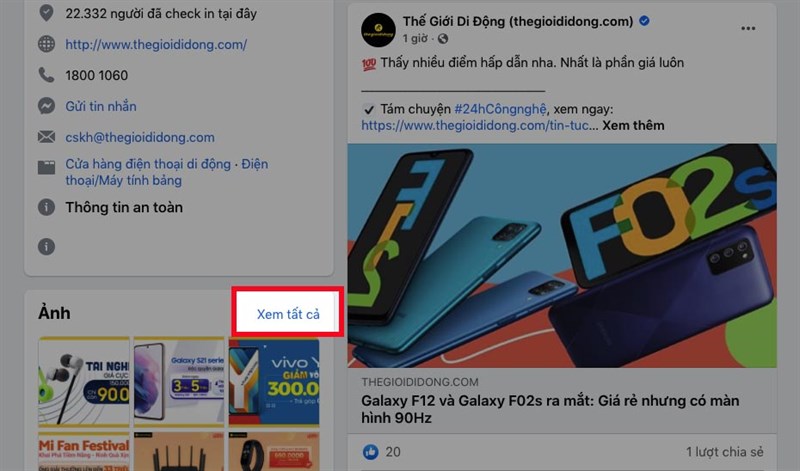
Mở Facebook trên máy tính > Tại mục Ảnh, chọn Xem tất cả
Bước 2: Chọn album ảnh mà bạn muốn lấy ID.
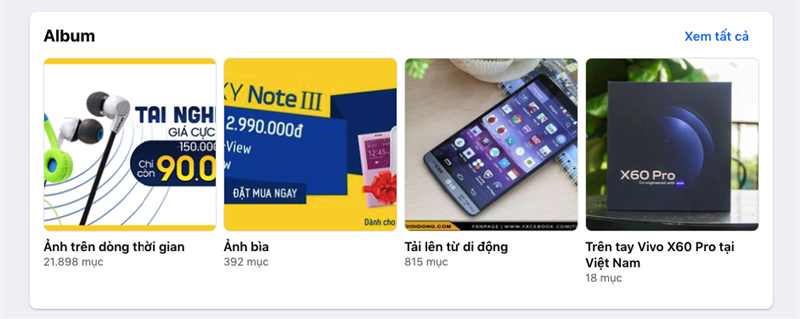
Chọn album ảnh mà bạn muốn lấy ID
Bước 3: ID album ảnh chính là dãy số bên phải cụm ký tự set=a. hiển thị ở cuối thanh URL.
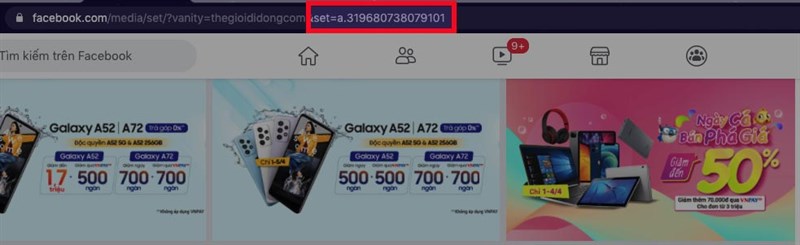
ID album ảnh chính là dãy số bên phải cụm ký tự set=a. hiển thị ở cuối thanh URL
4. Cách lấy ID video trên Facebook
Hướng dẫn nhanh
- Mở Facebook trên máy tính > Chọn video mà bạn muốn lấy ID bằng cách nhấn vào biểu tượng mũi tên ở góc dưới bên phải của video.
- ID video chính là dãy số hiển thị ở cuối thanh URL.
Hướng dẫn chi tiết
Bước 1: Mở Facebook trên máy tính > Chọn video mà bạn muốn lấy ID bằng cách nhấn vào biểu tượng mũi tên ở góc dưới bên phải của video.
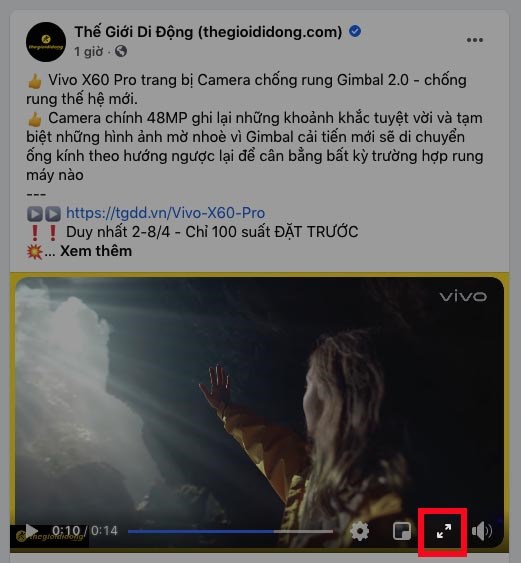
Mở Facebook trên máy tính > Chọn video mà bạn muốn lấy ID bằng cách nhấn vào biểu tượng mũi tên ở góc dưới bên phải của video
Bước 2: ID video chính là dãy số hiển thị ở cuối thanh URL.
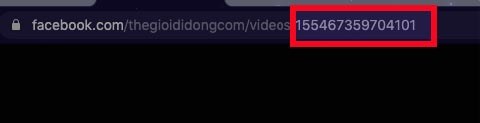
ID video chính là dãy số hiển thị ở cuối thanh URL
III. Cách lấy ID bài viết, hình ảnh, video, album ảnh trên Facebook bằng trang web VnLike.Net
Bạn truy cập vào trang web VnLike.Net sau đó copy link bài viết, hình ảnh, video, album ảnh trên Facebook rồi dán vào khung nhập URL. Khi đó, ID mà bạn cần lấy sẽ hiển thị ở khung kết quả tìm kiếm.
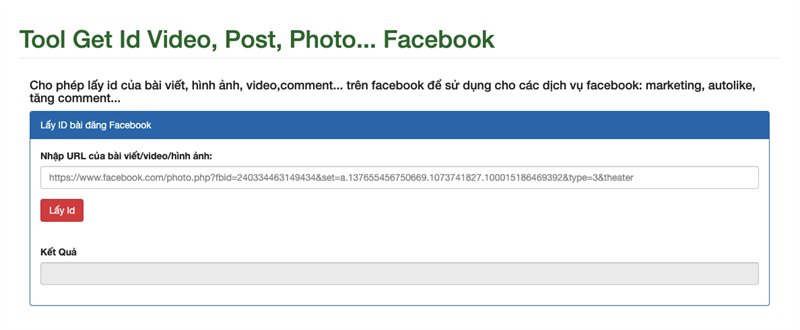
Bạn truy cập vào trang web VnLike.Net sau đó copy link bài viết, hình ảnh, video, album ảnh trên Facebook rồi dán vào khung nhập URL
Bài viết trên đã tổng hợp cho các bạn cách lấy ID bài viết Facebook trên máy tính cực nhanh, cực đơn giản. Nếu bạn thấy hữu ích thì hãy chia sẻ với bạn bè và đừng quên để lại bình luận phía bên dưới nhé!